大多數的人都有想要編輯 PDF 檔案的經驗,不管是想要複製內容還是編輯內容,比起重新製作一份檔案,能夠直接編輯 PDF 有時候簡直就像是找到沙漠中的綠洲一樣讓人雀躍。
以前想要編輯 .pdf 這個源自於 Adobe 公司開發的檔案格式,必須要有 Adobe Acrobat 這個付費軟體才能夠有最佳化的編輯效果。不過在雲端運算發達的今日,以下推薦的這 7 款 PDF 線上工具,都有著簡單易用、中文介面、免費(有部分限制)、功能多樣的特色,差異不是很大,可以挑選自己喜歡的使用。這些工具通常都包含有 PDF 轉檔、編輯、合併、分割、壓縮、解鎖、加密、加水印……等功能,讓你從此不需要再使用盜版的 Acorbat。
8 個免費 PDF 線上工具
- Smallpdf-你所有 PDF 問題的免費解決方法
- iLovePDF-為 PDF 愛好者提供的 PDF 文檔在線轉換工具
- EasyPDF-免費、線上、匿名
- PDF Candy-使用在線 PDF 編輯器免費編輯 PDF
- CleverPDF-25 個功能強大的免費在線 PDF 轉換器和工具
- Hipdf-您的一站式免費線上 PDF 解決方案
- PDF.io-基本線上 PDF 工具
- LightPDF-免費在線編輯、轉換 PDF 文件
1. Smallpdf
功能多樣、簡單明亮的介面很吸引人,但是對免費使用者的限制很高,處理沒有幾個檔案就不能用了,需要付費訂閱的專業版可以解除所有限制,也有桌面版可以下載。
網站連結: https://smallpdf.com/zh-TW
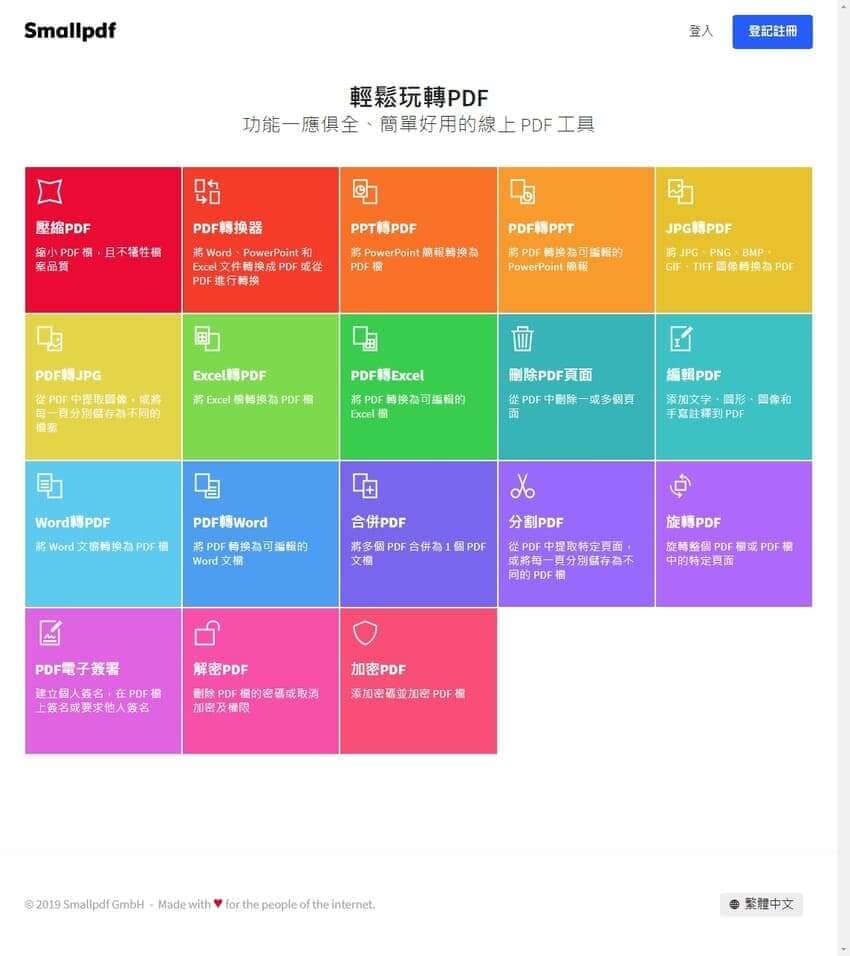
2. iLovePDF
之前也有推荐過這家公司所推出的線上圖片工具 iLoveIMG。iLovePDF 也有著簡單易懂的介面。雖然功能和其他網站相比,不是特別多,但是該有的都有。在功能和價格的地方解說的很詳細,感覺是一家很用心的公司。
網站連結: https://www.ilovepdf.com/zh-tw
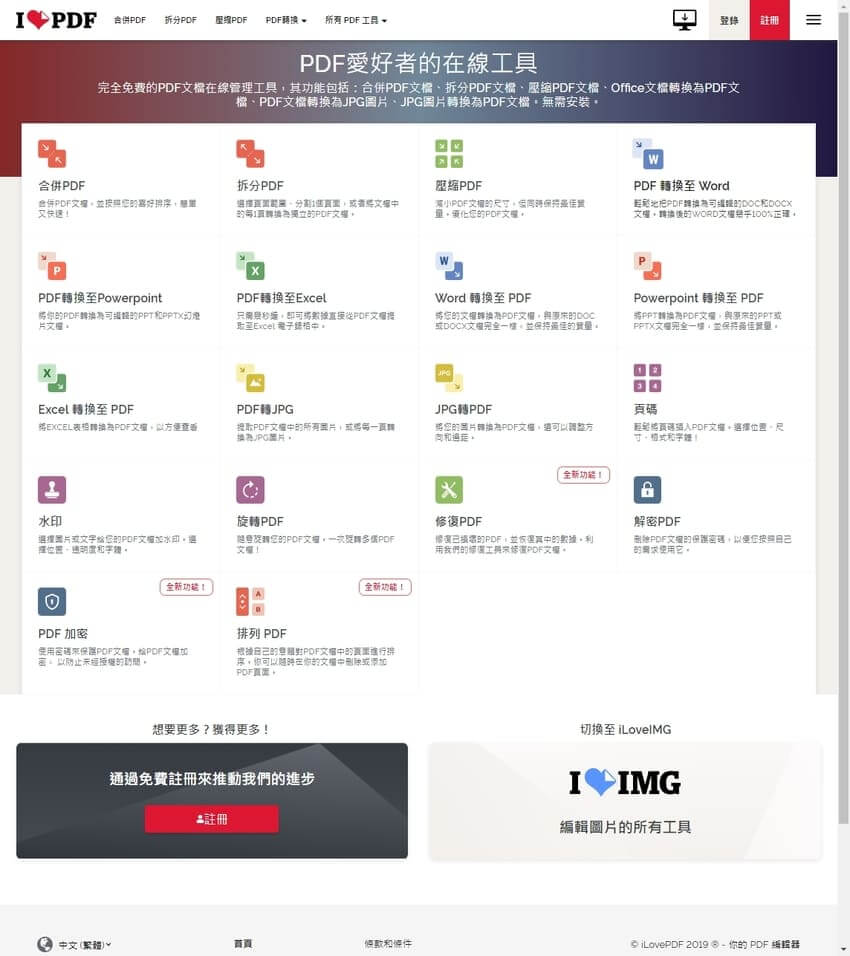
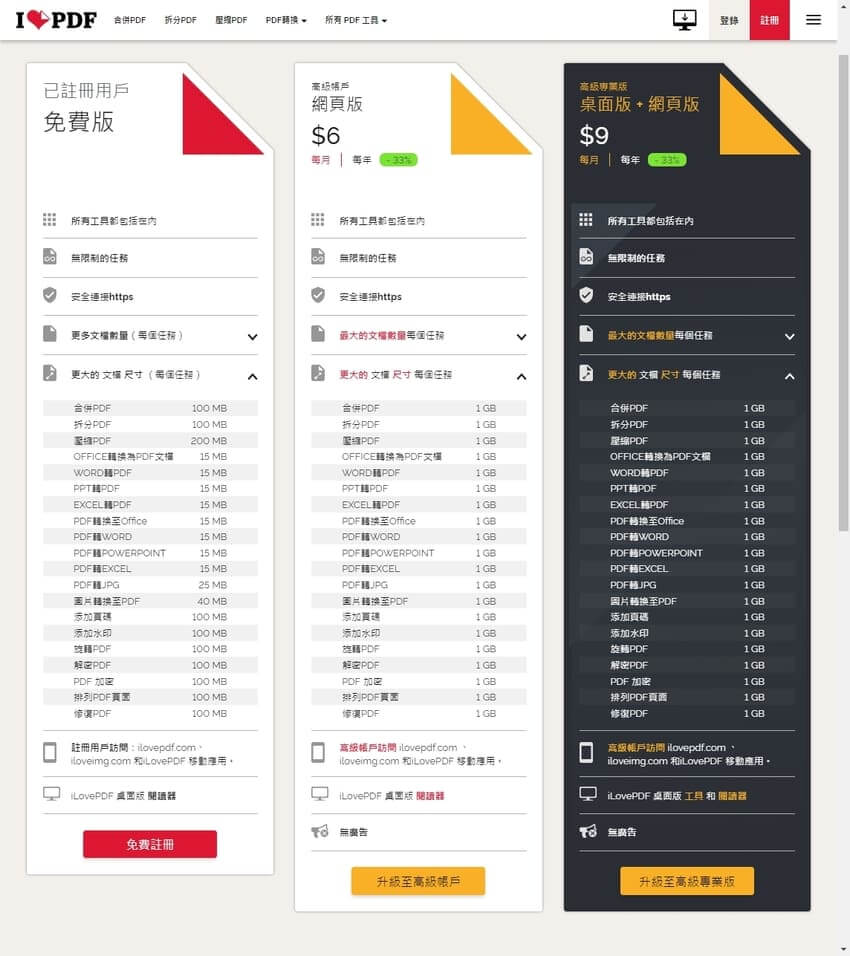
3. EasyPDF
EasyPDF 是一款沒有任何使用限制的線上 PDF 免費工具,你可以轉換任何數量的檔案,支援各種平台、設備,而且它的轉換服務都是匿名的。
值得一提的是,EasyPDF 的 OCR 功能可以將各種圖檔轉換為 WORD 或是 EXCEL 檔案,十分好用。
使用 OCR 之前記得先將圖片放大,圖片上的文字越清晰完美轉換的機會就越大。
網站連結: https://easypdf.com/cn
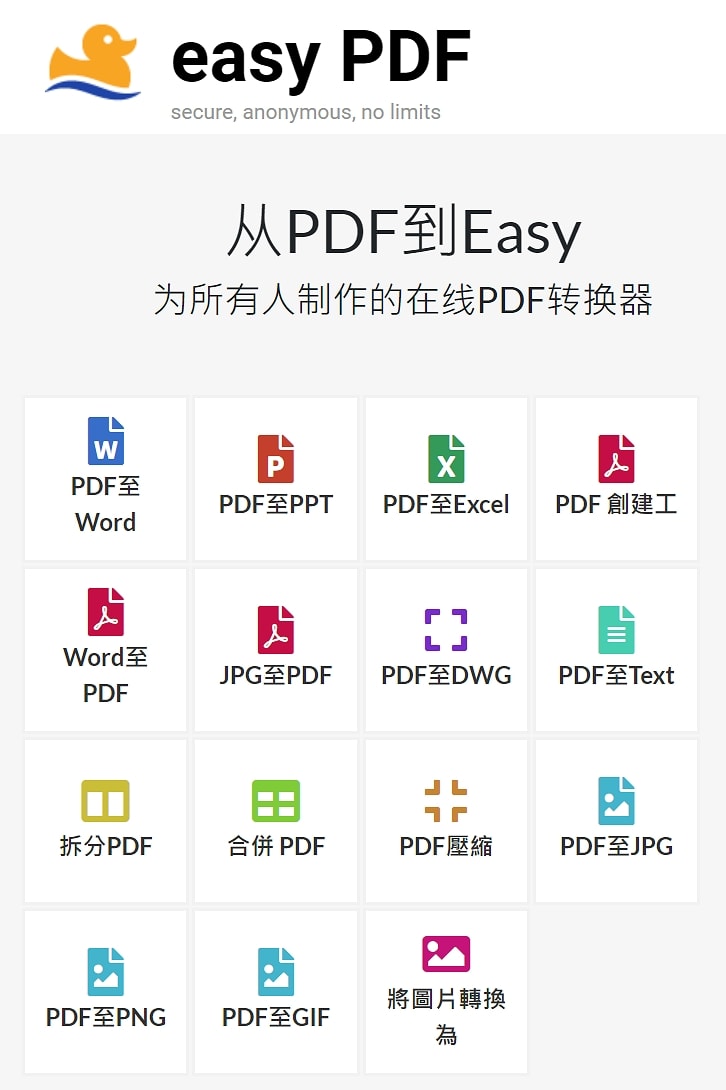
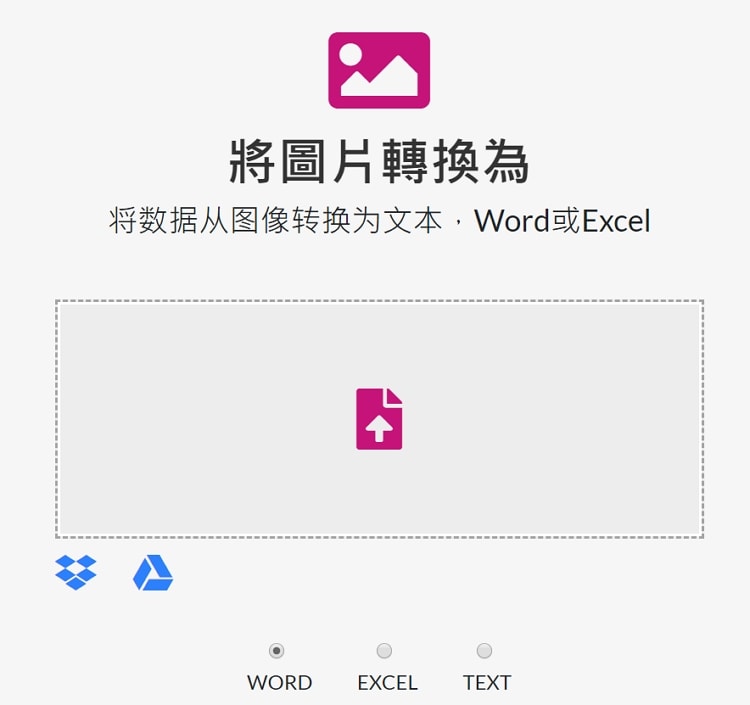
4. PDF Candy
功能相當完整多樣,其他網站找不到你想要的功能時記得來看看。有桌面版本。
網站連結: https://pdfcandy.com/tw/
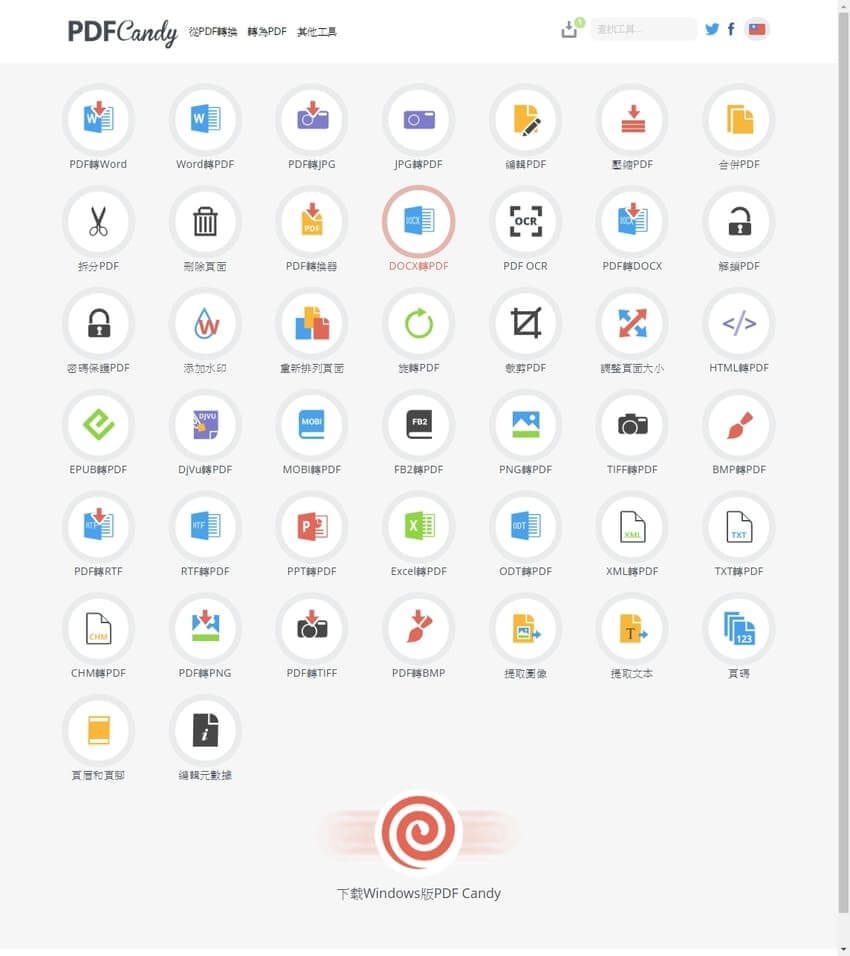
5. CleverPDF
簡單、好用,有 Windows 和 MAC 桌面版可以下載。
網站連結: https://www.cleverpdf.com/zh-tw
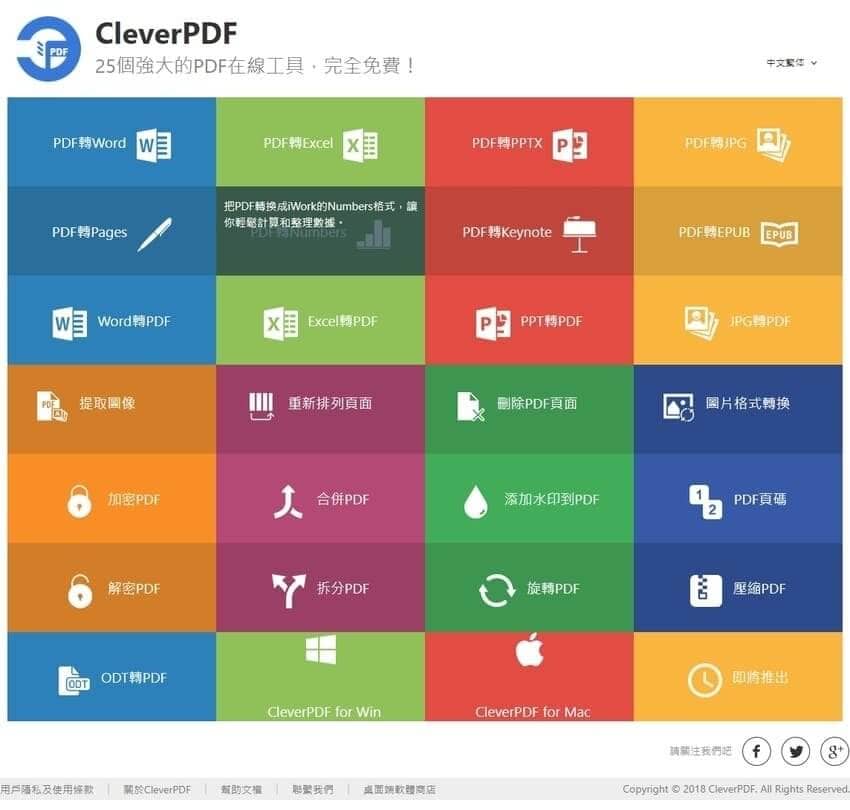
6. Hipdf
差不多的 PDF 線上工具,有付費訂閱線上服務,也有可以買斷的離線桌面版,有中、英文客服。
網站連結: https://www.hipdf.com/zh-tw/
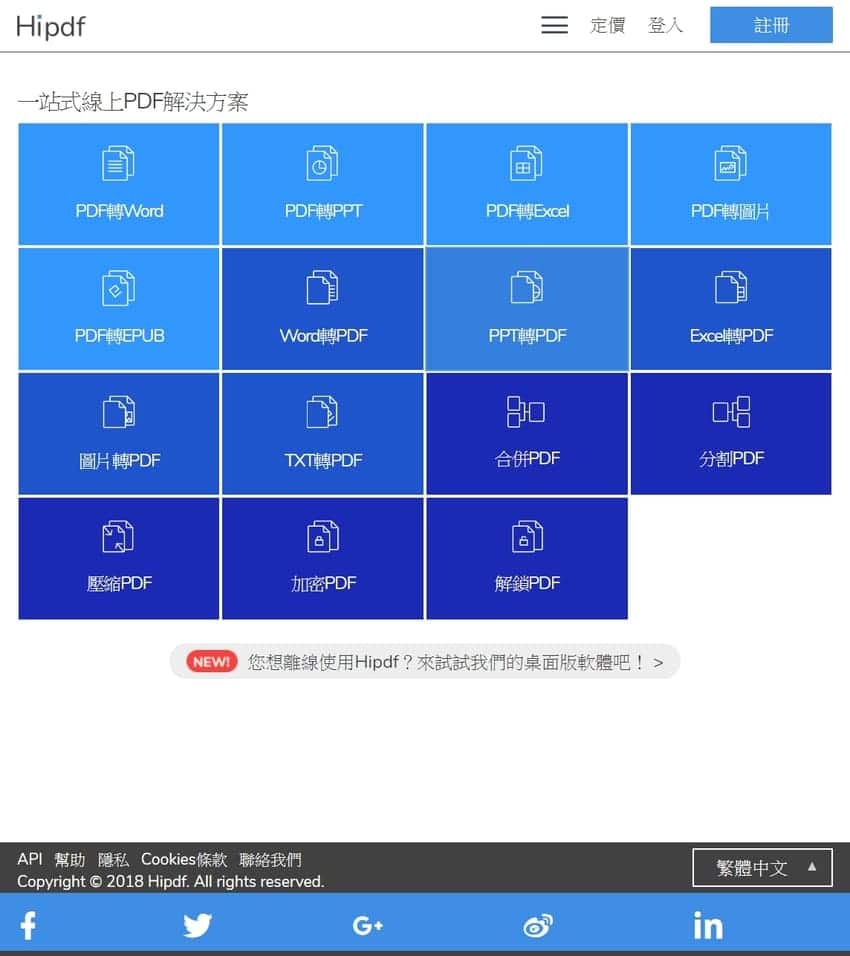
7. PDF.io
清爽介面有著 Google icon 的設計風格,網址簡短好記。
另外,PDF.io 的公司 123apps LLC,除了有推出此款 PDF 工具之外,也有許多其他好用的線上工具,像是音訊剪輯、視訊剪輯、影片轉檔、音訊轉檔、音樂合併、麥克風錄音、視訊錄製和線上解壓縮等,有需要的朋友可以試試。
網站連結: https://123apps.com/tw/
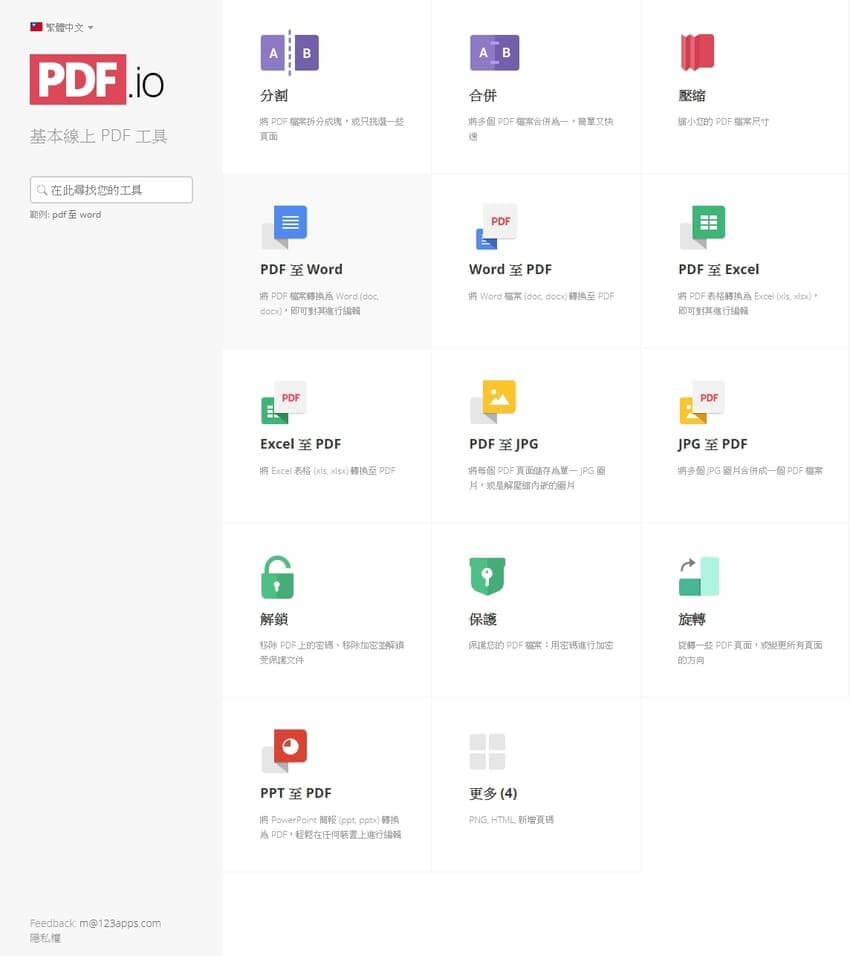
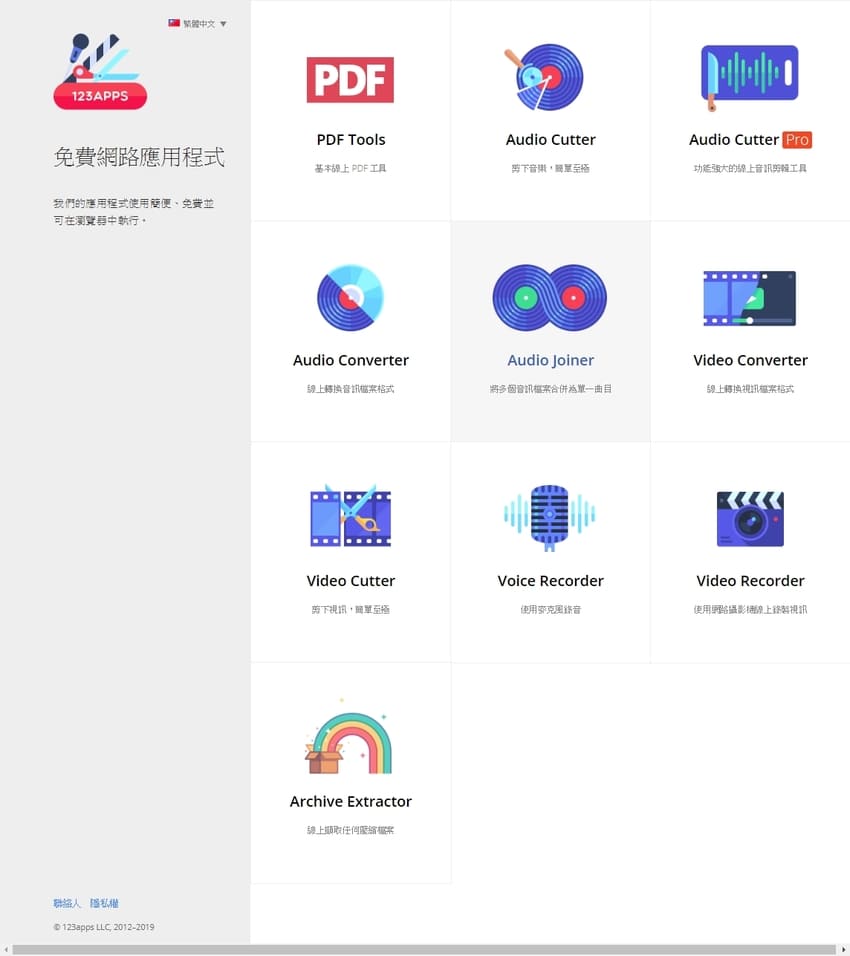
8. LightPDF
沒有檔案大小或是頁數限制,有部分功能是付費會員才有。
網站連結: https://lightpdf.com/tw/
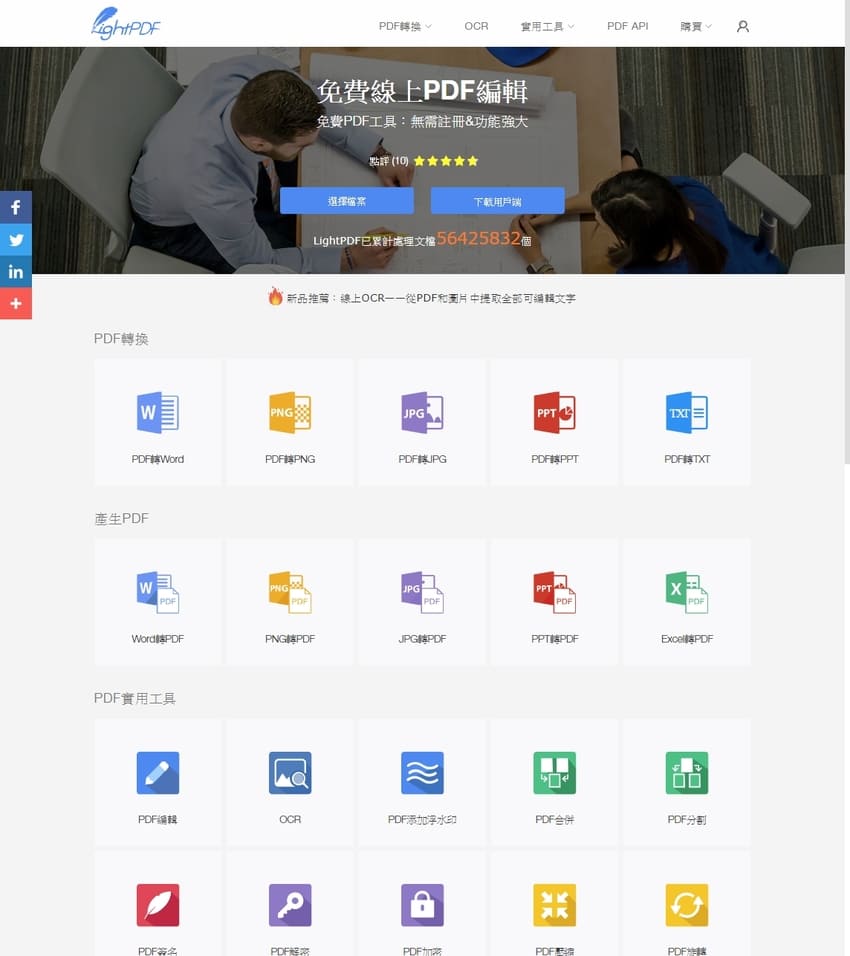
PDF 轉檔失敗
請注意,大部分的 PDF 轉檔功能都只有支援可選取的內容,如果你 PDF 檔案的內容是不能被選取的(反白),通常轉檔都會失敗。你會需要的是 OCR 功能,從圖像當中提取文字。
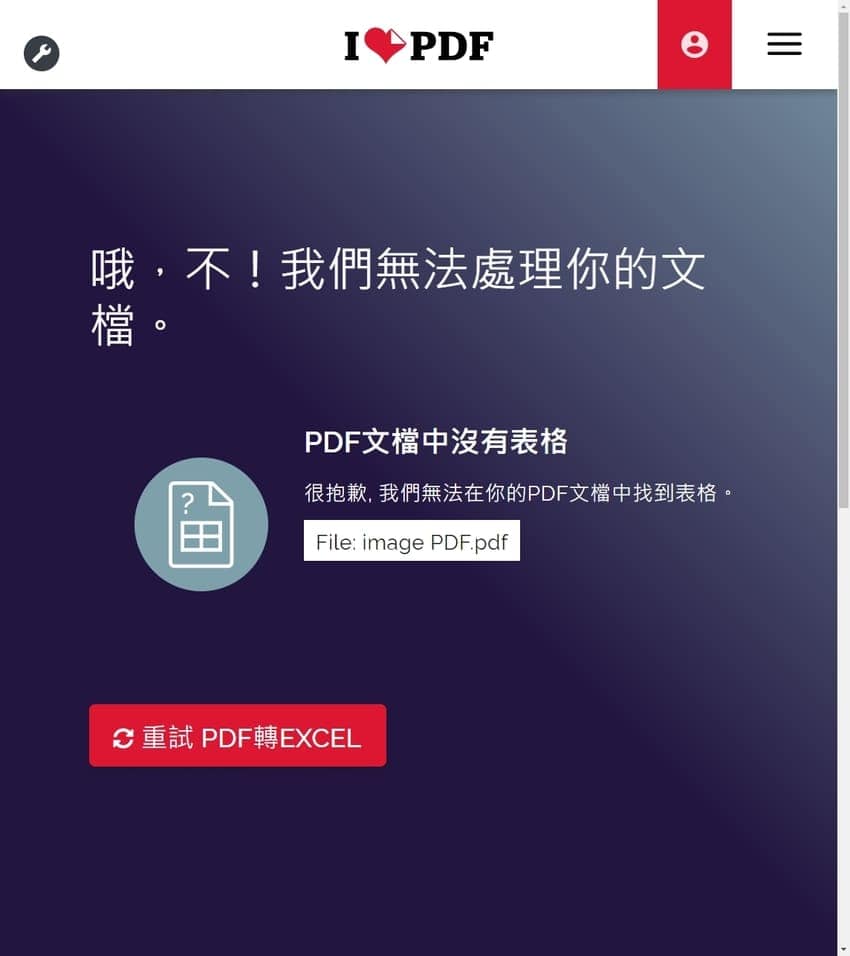
線上工具 VS 隱私
另外既然是線上工具就難免有隱私性的疑慮,尤其是 PDF 檔案往往被使用在商業領域,內容多半有些許敏感。雖然這些線上服務都有所謂的「隱私權政策」,告訴使用者上傳的檔案不會有其他用途,1 小時之內就會從伺服器上刪除,但是誰又能打包票呢?
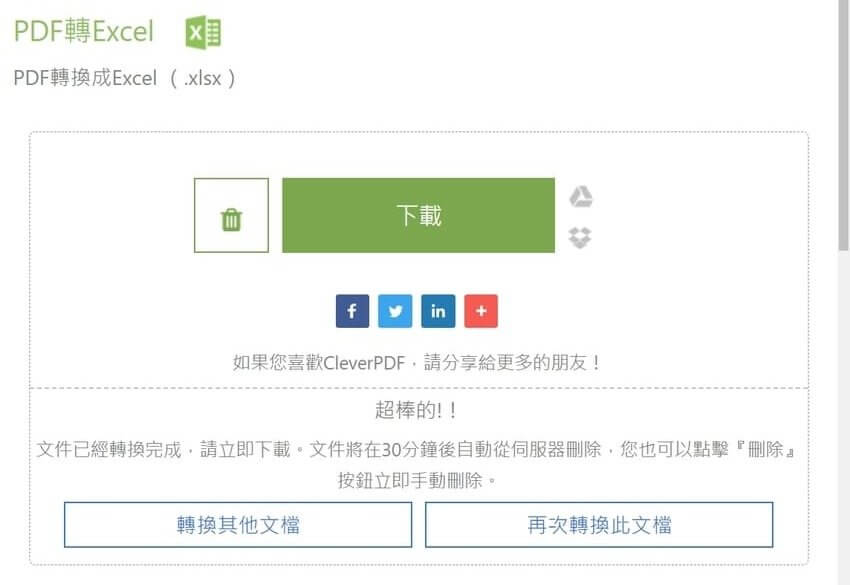
我的建議是,如果真的有超敏感的內容就不要上傳了,可以改用桌面版的 PDF 編輯軟體,以免萬一。
在〈免費 PDF 編輯器推薦:8 個線上 PDF 合併、轉檔、壓縮與加密工具整理〉中有 1 則留言
謝謝您的分享,正好需要用到 PDF 編輯的功能
先前找到的免費軟體好像掛掉了
剛好看到這篇文章,謝謝!